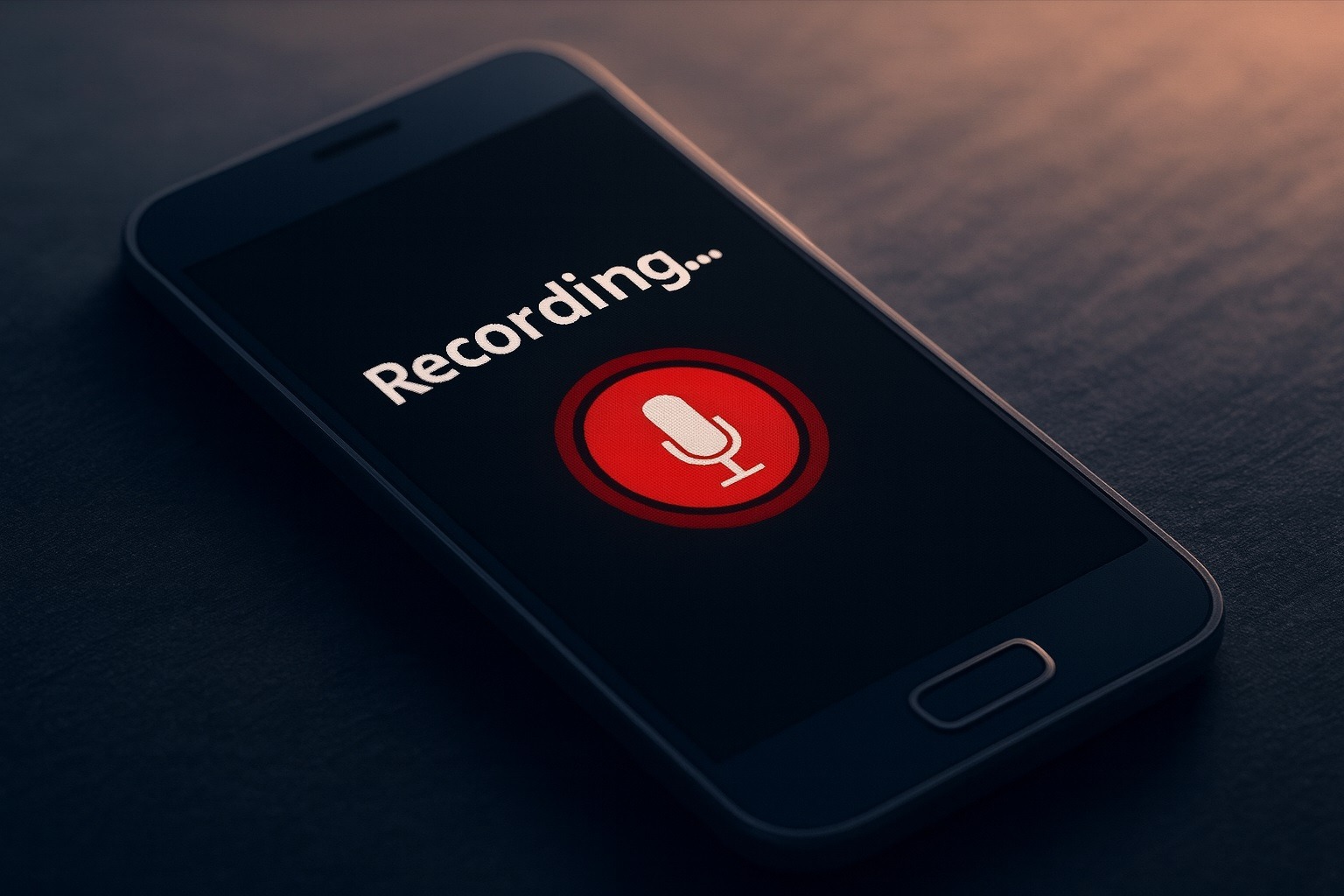- O Google está agora lançando a gravação de chamadas nativa para os telefones Pixel 6 e mais recentes através do Pixel Feature Drop de novembro de 2025 e de um app Telefone do Google atualizado. [1]
- O recurso está localizado no menu Assistente de Chamadas → Gravação de Chamadas, com um botão claro durante a chamada, indicador vermelho de gravação e anúncios automáticos para que todos saibam que a chamada está sendo gravada. [2]
- A disponibilidade ainda depende da legislação local — em algumas regiões a opção pode nem aparecer, e o Google lembra explicitamente aos usuários que é responsabilidade deles obedecer às regras de gravação de chamadas. [3]
Novidade: Pixel finalmente recebe um gravador de chamadas integrado de verdade
Após anos de soluções alternativas, truques restritos por região e aplicativos de terceiros com problemas, o Google ativou discretamente a gravação nativa de chamadas para os telefones Pixel.
Relatos do 9to5Google, Android Authority e Android Central confirmam que o app Telefone do Google agora exibe uma opção “Gravação de Chamadas” em Assistente de Chamadas, com o lançamento ocorrendo junto ao Pixel Feature Drop de novembro de 2025. [4]
Cobertura de veículos como The Verge, Gadgets360 e The Times of India mostra um cenário consistente:
- O recurso é destinado aos dispositivos Pixel 6 e mais recentes que não suportam o recurso de Notas de Chamada com IA encontrado nas séries Pixel 9 e Pixel 10. [5]
- Está sendo lançado mundialmente, mas pode ser desativado em alguns mercados dependendo das leis locais de gravação de chamadas. [6]
Resumindo: se você tem um Pixel moderno e está com o software atualizado, provavelmente acabou de ganhar um gravador de chamadas integrado — sem root, sem APKs duvidosos.
Dispositivos compatíveis e requisitos
Segundo a cobertura de hoje, esta é a matriz de suporte aproximada em 15 de novembro de 2025:
Modelos Pixel confirmados ou esperados para receber Gravação de Chamadas
- Pixel 6 / 6 Pro / 6a
- Pixel 7 / 7 Pro / 7a
- Pixel 8 / 8 Pro / 8a
- Pixel 9a
- Pixel 10, Pixel 10 Pro, Pixel 10 Pro Fold (já tinham Notas de Chamada avançadas, mas agora também exibem Gravação de Chamadas em muitas regiões) [7]
Requisitos de software (Pixel):
- Android 14 ou superior em modelos Pixel compatíveis [8]
- Atualização de sistema / Pixel Feature Drop de novembro de 2025
- App Telefone do Google v198+ (alguns usuários beta veem a partir da v200, mas a estável 198 é suficiente em muitos relatos) [9]
Celulares Android que não são Pixel
O The Verge observa que dispositivos que não são Pixel usando o app Telefone do Google também podem usar Gravação de Chamadas no Android 9+, novamente sujeito a restrições regionais. [10]
Então, se você atualizou tudo e ainda não vê a opção, quase certamente é porque:
- Ainda não foi liberado para sua conta/região, ou
- Desativado devido à legislação local (o Google simplesmente oculta o recurso em alguns países).
Gravação de Chamadas vs Notas de Chamada: qual a diferença?
O Google agora tem duas formas diferentes de gravar chamadas em seu app Telefone, e os nomes são confusos:
Notas de Chamada (séries Pixel 9 & Pixel 10)
- Usa Gemini Nano AI no dispositivo para gravar, transcrever e resumir chamadas em tópicos de “próximos passos”.
- Disponível apenas em dispositivos Pixel 9 e Pixel 10 em países selecionados (EUA, Canadá, Reino Unido, Irlanda, Austrália, Japão, Índia e mais após o último Feature Drop). [11]
- Exige mais processamento, mas é extremamente conveniente se você vive ao telefone.
Gravação de chamadas (Pixel 6 e mais recentes)
- Novo recurso sendo lançado agora, principalmente para dispositivos Pixel 6–8 e 9a que não possuem Call Notes. [12]
- Grava apenas áudio — sem transcrição, sem resumos.
- Os arquivos são armazenados localmente no seu telefone; você pode reproduzi-los no app Telefone ou exportá-los para outros apps/serviços para transcrição. [13]
Considere o Call Notes como o assistente de IA completo que participa da sua chamada, e o Call Recording como o gravador de voz simples e tradicional que finalmente está onde sempre deveria estar.
Como funciona a gravação de chamadas do Pixel na prática
Vários relatos descrevem a mesma experiência durante a chamada: [14]
- Quando a Gravação de Chamadas está ativada, um menu “Assistente de Chamada” aparece durante a ligação.
- Dentro desse menu, você verá um botão “Gravação de Chamadas”.
- Ao tocar, inicia uma contagem regressiva curta, então o telefone reproduz uma mensagem audível ou um bip para todos na linha avisando que a chamada está sendo gravada. [15]
- Durante a gravação, um ponto vermelho aparece ao lado da duração da chamada, e o botão muda para Parar. [16]
Após a chamada:
- A gravação aparece na aba Início / Recentes do app Telefone, marcada com um ícone de microfone.
- Ao tocar, abre um reprodutor de áudio integrado para que você possa avançar ou retroceder a chamada.
- Você pode definir a exclusão automática após 7, 14 ou 30 dias, ou manter as gravações indefinidamente. [17]
Como ativar a gravação de chamadas no seu Pixel
Assumindo que você está em um país onde o recurso é permitido, veja como ativá-lo.
1. Atualize seu Pixel e o app Telefone
- Atualizar o Android
- Vá em Configurações → Sistema → Atualização do sistema e instale a atualização de novembro de 2025 / Feature Drop. [19]
- Atualizar o app Telefone do Google
- Abra a Google Play Store, pesquise por “Telefone do Google” e toque em Atualizar.
- A maioria dos relatos diz que você precisa da versão 198+, com alguns usuários beta vendo a opção aparecer por volta da v200.0. [20]
2. Ative a gravação de chamadas nas configurações
Em um Pixel compatível:
- Abra o app Telefone.
- Toque em ⋮ (Mais) → Configurações.
- Vá em Assistente de chamadas → Gravação de chamadas (em alguns dispositivos pode estar diretamente em Gravação de chamadas). [21]
- Ative a opção Gravação de chamadas.
- (Opcional) Escolha:
- Sempre gravar números que não estão nos seus contatos
- Sempre gravar contatos selecionados
- Por quanto tempo manter as gravações (7, 14, 30 dias ou “Para sempre”). [22]
3. Grave sua primeira chamada
- Faça ou receba uma chamada.
- Toque no botão Assistente de Chamada, depois em Gravação de Chamada.
- Você ouvirá (e a outra pessoa também) uma mensagem automática de divulgação informando que a chamada está sendo gravada. [23]
- Toque em Parar para encerrar a gravação antes de desligar, ou apenas termine a chamada normalmente.
A própria página de suporte do Android enfatiza que você verá um aviso legal na primeira vez que usar a gravação de chamadas, lembrando que muitos lugares exigem o consentimento de todos os participantes. [24]
É legal gravar chamadas no seu Pixel?
Essa é a grande questão — e o motivo pelo qual o Google avançou devagar e incluiu avisos audíveis.
O que o Google diz
No seu documento oficial de ajuda para gravação de chamadas, o Google repete o mesmo aviso várias vezes:
- “Cabe a você seguir todas as leis sobre gravação de conversas telefônicas.”
- A gravação e exclusão automáticas “não estão disponíveis em todos os mercados”.
- Ambas as partes são notificadas por meio de uma divulgação falada quando a gravação começa e termina. [25]
Guias como o passo a passo da ZDNET — “Como gravar uma chamada no seu Pixel (e verificar se é mesmo legal fazer isso)” — enfatizam o mesmo ponto: o recurso é fácil, mas você ainda precisa confirmar se pode usá-lo onde mora. [26]
Consentimento de uma parte vs. de todas as partes
Globalmente, as leis tendem a se dividir em dois grandes grupos: [27]
- Consentimento de uma parte
- Apenas uma pessoa na chamada precisa concordar com a gravação — e essa pessoa pode ser você.
- Grandes partes dos EUA e alguns outros países seguem esse modelo, embora os detalhes variem.
- Consentimento de todas as partes / de duas partes
- Todos na chamada devem saber e concordar com a gravação.
- Isso é comum em vários estados dos EUA e em muitas regiões com fortes proteções de privacidade.
Além disso, alguns países restringem fortemente ou proíbem totalmente a gravação de chamadas fora de circunstâncias muito específicas, ou impõem regras sobre como as gravações podem ser armazenadas e compartilhadas.
Por causa desse mosaico, o Google usa três camadas de proteção:
- Anúncios automáticos ou bipes quando a gravação começa. [28]
- Restrições locais de recursos — a opção simplesmente não aparece em alguns países. [29]
- Armazenamento no dispositivo, para que as gravações não sejam enviadas automaticamente para a nuvem. [30]
Importante: Este artigo é informativo, não um aconselhamento jurídico.
Se você não tiver certeza se pode gravar uma chamada, verifique as regras específicas do seu país ou estado — frequentemente chamadas de “leis de gravação telefônica” ou “leis de escuta telefônica” — ou consulte um profissional jurídico. [31]
Por que esse lançamento é importante
Por anos, usuários do Android dependeram de aplicativos de gravação de chamadas de terceiros cada vez mais frágeis. À medida que o Google removeu o acesso às APIs de gravação de chamadas e aplicou restrições da Play Store, esses aplicativos se tornaram pouco confiáveis ou tiveram que recorrer a soluções alternativas, como sobreposições de acessibilidade.
Ao trazer a gravação de chamadas de volta como um recurso nativo, no nível do dispositivo, o Google está:
- Dando aos usuários uma forma confiável de documentar conversas importantes — de ligações de atendimento ao cliente a acordos verbais.
- Permitindo que os usuários “igualem o campo de jogo”, como disse uma postagem popular da comunidade Pixel, quando empresas rotineiramente gravam chamadas “para fins de qualidade e treinamento.” [32]
- Fazendo isso de forma consciente em relação à privacidade, com avisos transparentes e armazenamento no dispositivo.
Também é uma jogada competitiva: nada supera ter um gravador de chamadas integrado de forma limpa quando rivais como a Samsung e várias interfaces do Android oferecem algum tipo disso há anos.
Melhores práticas para usar a gravação de chamadas do Pixel
Se você pretende deixar a gravação de chamadas ativada, alguns hábitos simples fazem toda a diferença:
- Avise as pessoas mesmo assim
- Mesmo onde apenas o consentimento de uma das partes é exigido, dizer explicitamente “Estou gravando esta chamada para não perder nenhum detalhe” evita constrangimentos e gera confiança.
- Use a gravação automática com moderação
- Considere limitar a gravação automática a números desconhecidos ou a uma pequena lista de contatos específicos nos quais você realmente precisa de um registro. [33]
- Defina um prazo sensato para exclusão
- Para a maioria das pessoas, 7–30 dias é suficiente; isso reduz o risco de gravações antigas serem expostas caso seu telefone seja perdido ou roubado. [34]
- Proteja seu telefone
- Use um bloqueio de tela forte e ative recursos como Encontrar Meu Dispositivo para que ninguém possa simplesmente acessar as gravações caso pegue seu Pixel.
- Tenha cuidado extra com chamadas sensíveis
- Pense duas vezes antes de gravar conversas que contenham dados médicos, financeiros ou outras informações altamente pessoais — e nunca compartilhe gravações de forma leviana.
FAQ rápido
Quais Pixels podem gravar chamadas nativamente agora?
A partir de meados de novembro de 2025, tudo indica que Pixel 6 e modelos mais recentes—incluindo as famílias 6/7/8, 9a e a série 10—já possuem ou estão em processo de receber a Gravação de Chamadas, dependendo da sua região e do status da atualização. [35]
Por que não vejo a opção de Gravação de Chamadas no meu Pixel?
O mais provável:
- Você não recebeu o Feature Drop de novembro de 2025,
- Seu aplicativo Telefone do Google não está atualizado para a v198+, ou
- Leis locais fazem com que o Google tenha desativado o recurso em seu país. [36]
Ainda preciso de um aplicativo de gravação de chamadas de terceiros?
Na maioria das regiões compatíveis, não. O gravador integrado agora cobre gravações manuais e automáticas, com controles de retenção e indicadores claros. Aplicativos de terceiros ainda podem oferecer extras como sincronização em nuvem ou marcação avançada, mas eles não são mais sua única opção. [37]
References
1. www.androidcentral.com, 2. 9to5google.com, 3. www.androidcentral.com, 4. 9to5google.com, 5. www.theverge.com, 6. www.androidcentral.com, 7. www.androidauthority.com, 8. timesofindia.indiatimes.com, 9. www.androidauthority.com, 10. www.theverge.com, 11. www.gadgets360.com, 12. www.androidauthority.com, 13. www.androidcentral.com, 14. 9to5google.com, 15. timesofindia.indiatimes.com, 16. 9to5google.com, 17. www.androidcentral.com, 18. www.androidcentral.com, 19. www.gadgets360.com, 20. www.androidauthority.com, 21. 9to5google.com, 22. support.google.com, 23. support.google.com, 24. support.google.com, 25. support.google.com, 26. yanac.hu, 27. en.wikipedia.org, 28. www.gadgets360.com, 29. www.androidcentral.com, 30. www.androidcentral.com, 31. en.wikipedia.org, 32. www.reddit.com, 33. support.google.com, 34. www.androidcentral.com, 35. www.androidauthority.com, 36. timesofindia.indiatimes.com, 37. www.androidauthority.com